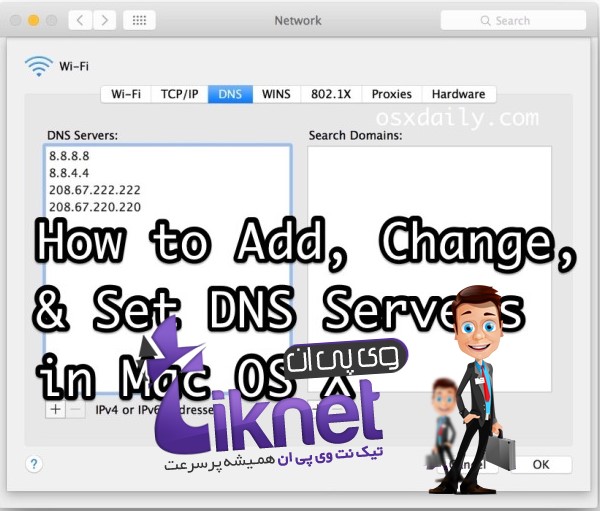نحوه تغییر تنظیمات DNS در سیستم عامل مک و لینوکس
[ad_1]
چطور DNS را در سیستم عامل مک و لینوکس تغییر دهیم؟
از آنجا که در بین نسخههای مختلف هر سیستمعامل تغییر DNS متفاوت است، و ما فقط یک نسخه از هر سیستمعامل را بهعنوان نمونه در این مقاله آوردیم. اگر به دستورالعملهای خاصی در سیستم عامل/نسخه خود نیاز دارید، میتوانید با تیم پشتیبانی تیک نت وی پی ان تماس بگیرید.
آموزش تغییر DNS در ویندوز
برای دنبال کردن آموزش تغییر DNS ویندوز اینجا کلیک کنید :
آموزش تغییر DNS در مک
تنظیمات DNS در پنجره Network مشخص میشود.
نحوه تغییر تنظیمات DNS در سیستم عامل مک
تغییر تنظیمات DNS سرور در سیستم عامل Mac OS به صورت زیر می باشد :
1 – در ابتدا بر روی Apple > System Preferences > Network کلیک کنید.
2 – اگر نماد قفل در گوشه سمت چپ پایین پنجره بصورت locked نمایش داده شود، روی آیکون کلیک کنید تا تغییرات ایجاد شود و در صورت درخواست authenticate، رمز عبور خود را وارد کنید.
3 – کانکشنی را که میخواهید Google Public DNS را بر روی آن تنظیم و ست کنید، انتخاب نمایید :
توجه : برای تغییر تنظیمات اتصال به اترنت، Built-In Ethernet را انتخاب کنید و بعد برروی Advanced کلیک کنید.
توجه : برای تغییر تنظیمات یک اتصال wireless، گزینه Airport را انتخاب کنید و بعد برروی Advanced کلیک کنید.
4 – حالا گزینه DNS را انتخاب بنمایید.
5 – روی + کلیک یکنید تا آدرس های لیست شده، با آدرس های Google IP در بالای لیست، جایگزین یا اضافه شود :
- برای .IPv4 : 8.8.8.8 and/or 8.8.4.4
- برای .IPv6: 2001:4860:4860::8888 and/or 2001:4860:4860::8844
6 – اکنون بر روی Apply> OK کلیک بکنید.
7 – صحت عملکرد تنظیمات جدید را تست کنید؛ روش تست تنظیمات جدید را در ادامه خواهید دید.
8 – تکرار همین مراحل را برای اتصال به شبکههای دیگری که میخواهید تغییر دهید؛ تکرار کنید.
نحوه تغییر تنظیمات DNS در سیستم عامل مک و لینوکس
آموزش تنظیمات DNS در لینوکس
در اکثر توزیعهای مدرن لینوکس، تغییرات DNS از طریق مدیریت شبکه تنظیم میشوند. تغییر DNS سرور در اوبونتو به صورت زیر است:
1 – ابتدا بر روی System > Preferences > Network Connections کلیک کنید.
2 – کانکشنی را که میخواهید Google Public DNS آن را تنظیم و ست کنید، انتخاب کنید. بهعنوان مثال:
- برای تغییر تنظیمات کانکشن اترنت ، گزینه Wired را انتخاب کرده و سپس interface شبکه خود را در لیست انتخاب کنید. این گزینه معمولاً eth0 خوانده میشود.
- برای تغییر تنظیمات اتصال وایرلس ، گزینه wireless را انتخاب کنید، سپس شبکه wireless مورد نظر را انتخاب کنید.
3 – حالا روی Edit کلیک کرده و در پنجره ظاهر شده ،گزینه IPv4 Settings یا IPv6 Settings را انتخاب نمایید .
4 – اگر روش انتخاب شده (Automatic (DHCP است، dropdown را باز کنید و گزینه Automatic (DHCP) addresses only را بجای آن انتخاب نمایید . اگر متد روی گزینه دیگری تنظیم شده است، آن را تغییر ندهید.
5 – در قسمت DNS servers، آدرسهای IP برای Google Public DNS را وارد کنید، که با یک کاما از هم جدا شدهاند:
- برای .IPv4: 8.8.8.8 and/or 8.8.4.4
- برای .IPv6: ۲۰۰۱:۴۸۶۰:۴۸۶۰::۸۸۸۸ and/or 2001:4860:4860::8844
6 – اکنون برای ذخیره تغییرات بر روی Apply کلیک کنید. اگر از شما رمز عبور یا تایید سرپرست سیستم درخواست شد، رمز عبور را تایپ کرده یا درخواست را تایید نمایید .
7 – صحت عملکرد تنظیمات جدید را تست کنید؛ روش تست تنظیمات جدید را در ادامه خواهید دید.
8 – تکرار همین مراحل را برای اتصال به شبکههای دیگری که میخواهید تغییر دهید؛ تکرار کنید.
نکته : اگردر توزیع خود از Network Manager استفاده نمیکنید، تنظیمات DNS شما در /etc/resolv.conf قابل تنظیم است.
نحوه تغییر تنظیمات DNS در سیستم عامل مک و لینوکس
Peak Design’s Universal Magnet Phone Safety System تا اوت تأخیر دارد – Geek را مرور کنید

در اوایل اکتبر 2020 ، Peak design ، یک شرکت معروف به کیف و لوازم جانبی دوربین ، اکوسیستم جدیدی از پایه ها ، شارژرها ، و حتی کیف پولی که با استفاده از آهن ربا به هم متصل می شود و از Kickstarter راه اندازی می شود. اکنون این شرکت می گوید که باید تحویل خود را از هدف ماه مه به ماه اوت موکول کند.
بسته به نوع نگاه شما ، زمان نمی تواند بهتر یا بدتر باشد. سیستم مغناطیسی Peak Design با نام Mobile ، تقریباً همان لحظه ای که اپل MagSafe را اعلام کرد راه اندازی شد. و در حالی که این دو مفهوم شباهت های زیادی دارند ، یک سیستم نصب آهنربا برای تلفن ها ، آنها نیز بسیار متفاوت هستند.
این بدان معنی بود که Peak Design باید عقب نشینی کند ، اصلاح کند و تعیین کند که آیا سیستم تلفن همراه آن می تواند یا باید با آن سازگار باشد MagSafe در طول راه ، همه گیر جهانی Covid-19 به وجود آمد و تولید زمینی و ملاقات حضوری تقریباً متوقف شد.
ما زودتر با سیستم تلفن همراه Peak Design’s عملی شدیم و تحت تأثیر قرار گرفتیم. اما Peak Design در نهایت تصمیم گرفت از MagSafe پشتیبانی کند و مجبور شد تغییراتی ایجاد کند. این یک تغییر فوق العاده به یک سیستم از قبل پیچیده ، مگنت ها و سیستم های قفل فیزیکی در طیف گسترده ای از قاب های تلفن ، شارژرهای بی سیم ، سه پایه کوچک ، و حتی یک کیف پول است.
همه اینها منجر به تاخیر Peak شد طراحی اکنون رو به رو است. در به روزرسانی ارسال شده از Kickstarter ، پیتر درلینگ ، بنیانگذار بنیادین ، چالشهای بی شماری را توضیح داد. اما بهتر از این ، او چیزی بیشتر از عذرخواهی ارائه داد: او گزینه هایی داد. Peak Design به هرکسی که بخواهد یک بازپرداخت کامل داشته باشد و تأخیر را قبول نکند.
اما اگر حامیانی که می خواهند با این شرکت همراه شوند بلافاصله 20٪ تخفیف برای هر محصول Peak Design دریافت می کنند. و از آنجا که به روزرسانی های تلفن به طور مكرر اتفاق می افتد ، Peak Design همچنین برای پشتیبانان تلفن همراه Peak Design کوپن 50 درصدی تخفیف ارسال خواهد کرد. اما به طرز حیرت انگیزی ، این اولین تاخیر Peak Design در تقریباً 10 سال اجرای کمپین های تأمین مالی جمعی است. هنوز هم ، این شرکت در حال برقراری ارتباط آزادانه و ارائه تخفیف یا بازپرداخت کل است. این حداقل نشانه خوبی است.
TRS-80 Color Computer: Radio Shack's $399 Micro from 1980!
داشبورد نظارت بر شبکه خانگی و اتصال به اینترنت | توسط Rinat Ussenov | آوریل ، 2021
برای نظارت بر شبکه به این پشته dockerized آمده است: https://github.com/geerlingguy/internet-monitoring چین 19659003] این اساساً Prometheus با Graphana است (با کمی تنظیم به راحتی می توانید OSS Datadog شما باشید) جایگزینی)
دستورالعمل ها کاملاً واضح است ، آن را بر روی یکی از رزبری های سیمی من (Raspberry Pi 3 Model B) نصب کنید و مانند یک جذابیت عمل می کند. اکنون من دید بیشتری دارم که عیب یابی مسائل شبکه را کمی راحت تر می کند.
مورد استفاده کمی متفاوت اما مرتبط ، نظارت بر اتصال VPN است.
هنگامی که سال گذشته به مسافرت می رفتم ، باید یک اتصال VPN ثابت با خود داشته باشم. شبکه خانگی برای دسترسی به سرویس ها و مانیتورهای مختلف در خانه و عیب یابی جالب نبود.
هنگامی که از راه دور هستید ، تعداد زیادی متغیر اضافی وجود دارد (شبکه هتل ، سیگنال WiFi ، سیگنال تلفن همراه ، اتصال اینترنت در خانه ، دستگاه خاص) مشکلات اتصال) ، بیشتر اوقات هیچ مشکلی وجود نداشت ، اما وقتی با چنین مشکلی روبرو می شوید ، سردرد است ، اگر این داشبورد را روی دستگاهی با تونل دائمی VPN قرار دهید ، راحت تر می توانید قطع کنید و در نگاه اول تعیین کنید که کدام متغیر خراب است .